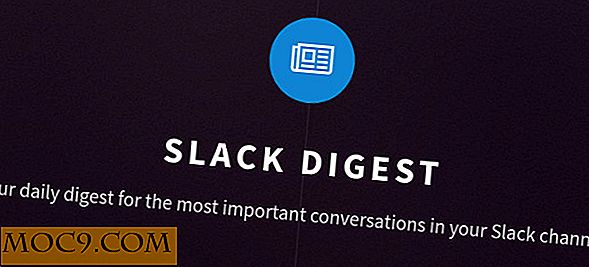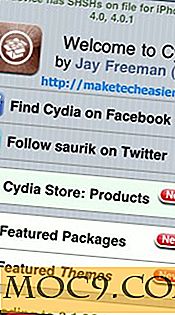Όλα για το Launchpad για Mac
Το Launchpad είναι ένα από τα πολλά προγράμματα που περιλαμβάνονται στο OS X Lion. Ενώ είναι μια καλή ιδέα, πολλά άτομα μπορεί να δυσκολεύονται να βρουν την αξία στην εφαρμογή. Εάν δεν είστε εξοικειωμένοι με το πρόγραμμα, το Launchpad είναι ακριβώς όπως η αρχική οθόνη των συσκευών iOS. Έχετε όλες τις εφαρμογές σας, απλώνονται σε πλήρη οθόνη, επιτρέποντας εύκολη αναφορά σε αυτές όταν χρειάζεται. Το πρόγραμμα σάς επιτρέπει να τοποθετείτε εφαρμογές σε φακέλους, να μετακινείτε σε διαφορετικές σελίδες και ακόμη και να διαγράφετε εφαρμογές, ακριβώς όπως στο iPhone. Τώρα, ας δούμε περισσότερο το πρόγραμμα.
Εκκίνηση Pad εκκίνησης

Υπάρχουν δύο τρόποι για να ξεκινήσετε το Launchpad. Ο πρώτος τρόπος είναι να κάνετε κλικ στην εφαρμογή στην αποβάθρα. Η εφαρμογή Launchpad βρίσκεται δίπλα στην εφαρμογή Finder. Ο δεύτερος τρόπος για να ξεκινήσετε το Launchpad είναι να πάρετε τα τέσσερα πρώτα δάχτυλά σας, να τα τοποθετήσετε όλα μακριά στο κομμάτι και μετά να τα διασώσετε και τα τέσσερα δάκτυλα μαζί. Μόλις ξεκινήσει, το Launchpad είναι πολύ απλό στη χρήση. Απλώς πάρτε τα δύο πρώτα δάχτυλά σας και σύρετε το κομμάτι κομμάτι από δεξιά προς τα αριστερά για να περιηγηθείτε στις σελίδες. Χρησιμοποιώντας ένα ποντίκι; Απλά κάντε κλικ και σύρετε για να περιηγηθείτε. Ένα από τα πιο σημαντικά συστατικά του Launchpad είναι οι φάκελοι.
Φάκελοι Launchpad

Οι φάκελοι Launchpad, όπως και στο iOS, είναι απλά φάκελοι όπου μπορείτε να διατηρείτε σχετικές εφαρμογές σε ένα μέρος. Η δημιουργία ενός φακέλου είναι πολύ απλή. Το μόνο που έχετε να κάνετε είναι να κάνετε μια εφαρμογή, να την σύρετε πάνω από την άλλη εφαρμογή και να πάτε εκεί. Για να μετονομάσετε την εφαρμογή, απλώς ξεκινήστε το φάκελο και κάντε κλικ στο όνομα του φακέλου για να την επεξεργαστείτε. Για να μετακινήσετε εφαρμογές, κάντε κλικ μέχρι να μετακινηθούν και, στη συνέχεια, σύρετε την εφαρμογή στην τοποθεσία ή στον φάκελο που επιλέγετε. Θέλετε να διαγραφεί πλήρως η εφαρμογή από το Mac σας; Πολύ εύκολο να το κάνετε στο Launchpad.
Αντίο Εφαρμογές

Βρείτε μια εφαρμογή που θέλετε να διαγράψετε από το Mac; Είναι πολύ εύκολο να το κάνετε μέσω του Launchpad. Για να το κάνετε αυτό, κάντε απλώς κλικ μέχρι να μετακινηθεί, στη συνέχεια κάντε κλικ στο "X" στο εικονίδιο της εφαρμογής. Στη συνέχεια, θα σας δοθεί μια άμεση προειδοποίηση ότι η εφαρμογή θα διαγραφεί εντελώς. Εάν αυτό είναι ο σκοπός σας, κάντε κλικ στο κουμπί "Διαγραφή" για να το ολοκληρώσετε. Αυτό, ακόμα και με την προτροπή, θα μπορούσε να ήταν λάθος για εσάς. Εάν συμβαίνει αυτό, ή εάν διαπιστώσετε ότι χρειάζεστε ξανά την εφαρμογή, η εφαρμογή θα είναι διαθέσιμη στο App Store. Ακόμη και αν έχετε πληρώσει για αυτό, αρκεί να είστε συνδεδεμένοι κάτω από το Apple ID που χρησιμοποιείται κατά τη λήψη.
συμπέρασμα

Όπως ανέφερα προηγουμένως, η χρησιμότητα του Launchpad εξαρτάται σε μεγάλο βαθμό από τον χρήστη. Μερικοί άνθρωποι μπορεί να αρέσουν πώς μπορείτε να δείτε όλες τις εφαρμογές σε ένα μέρος, επιτρέποντας στην αποβάθρα να παραμείνει λιγότερο γεμάτη. Ενώ οι πιο έμπειροι χρήστες Mac θα βρουν την ανάγκη να αναλάβουν την πρωτοβουλία να ξεκινήσουν την εφαρμογή το καθιστά άχρηστο. Είτε έτσι είτε αλλιώς, η ιδέα είναι μεγάλη, αλλά η πλειοψηφία των χρηστών θα βρει χρήση σε αυτήν, εάν ήταν μόνο πιο συγκεντρωτική ως ένα πρόγραμμα που έπρεπε να χρησιμοποιήσουν (όπως συμβαίνει με τις αποβάθρες).